有时候由于工作需要,常在PPT中应用个性化模板,那么在PPT中如何新建自定义PPT主题呢?我们一起来看看吧!首先打开PPT演示文稿,创建四张空白文档(连按四下enter键),点击工作栏【视图......
2022-05-05 183 自定义PPT主题
播放PPT或者汇报文档时候,我们常常需要临时放大或者标注屏幕上的部分内容,今天就为推荐大家能解决这个问题免费程序——ZoomIt。
ZoomIt是一款非常实用的辅助工具,ZoomIt源自Sysinternals公司,后来此公司被微软Microsoft收购,因此,也被称为微软放大镜。
整个程序只有一个exe文件,大小不足300KB,完全免费,通过快捷键可以很方便地调用三项功能:
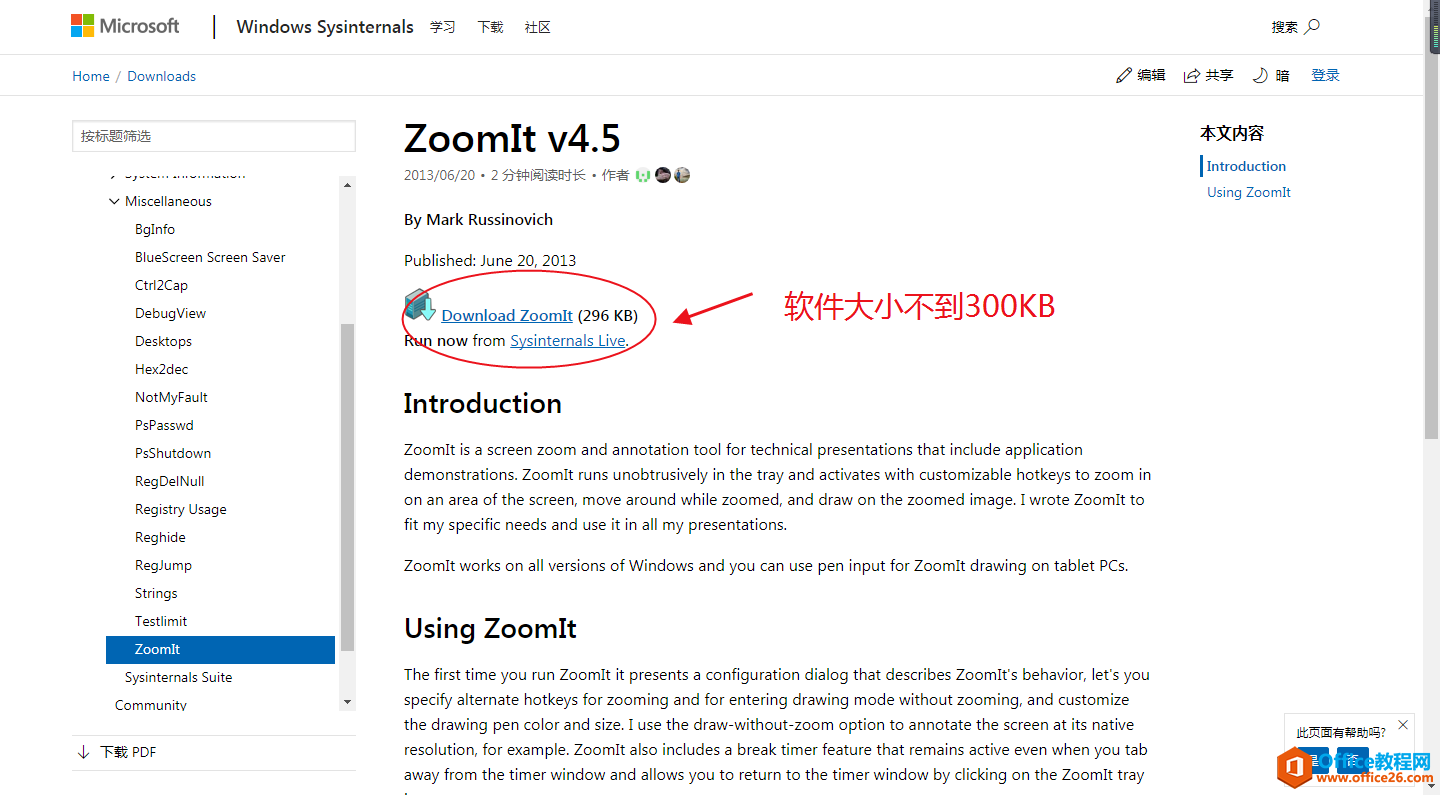
下载ZoomIt后,打开即可使用;打开时,你讲看到如下的几个页面,这几个页面是为了介绍每个功能的使用,还可以去设定你觉得比较舒服的快捷键,默认的是Ctrl+1屏幕放大、Ctrl+2屏幕标注,Ctrl+3计时器;
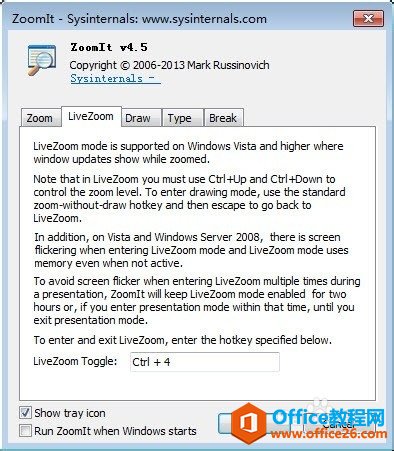
win7以上支持实时缩放,移动鼠标就可以拖动放大区域,默认Ctrl+4
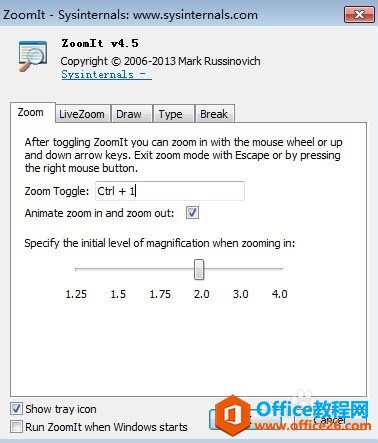
个人建议放大倍数在2-3倍之间
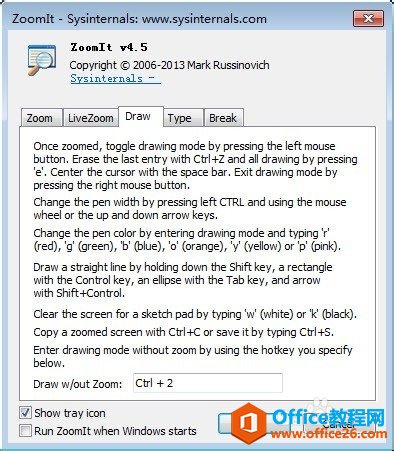
可以在type里设置涂鸦绘图的色彩和字体
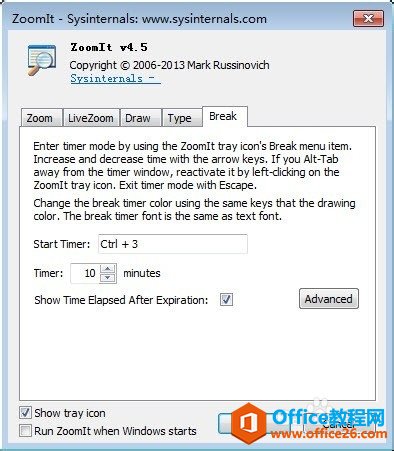
Ctrl+1屏幕放大,系统默认的是放大2,你可以使用鼠标自己决定放大的倍数,非常便捷;在你不需要的时候点击Esc退出即可;
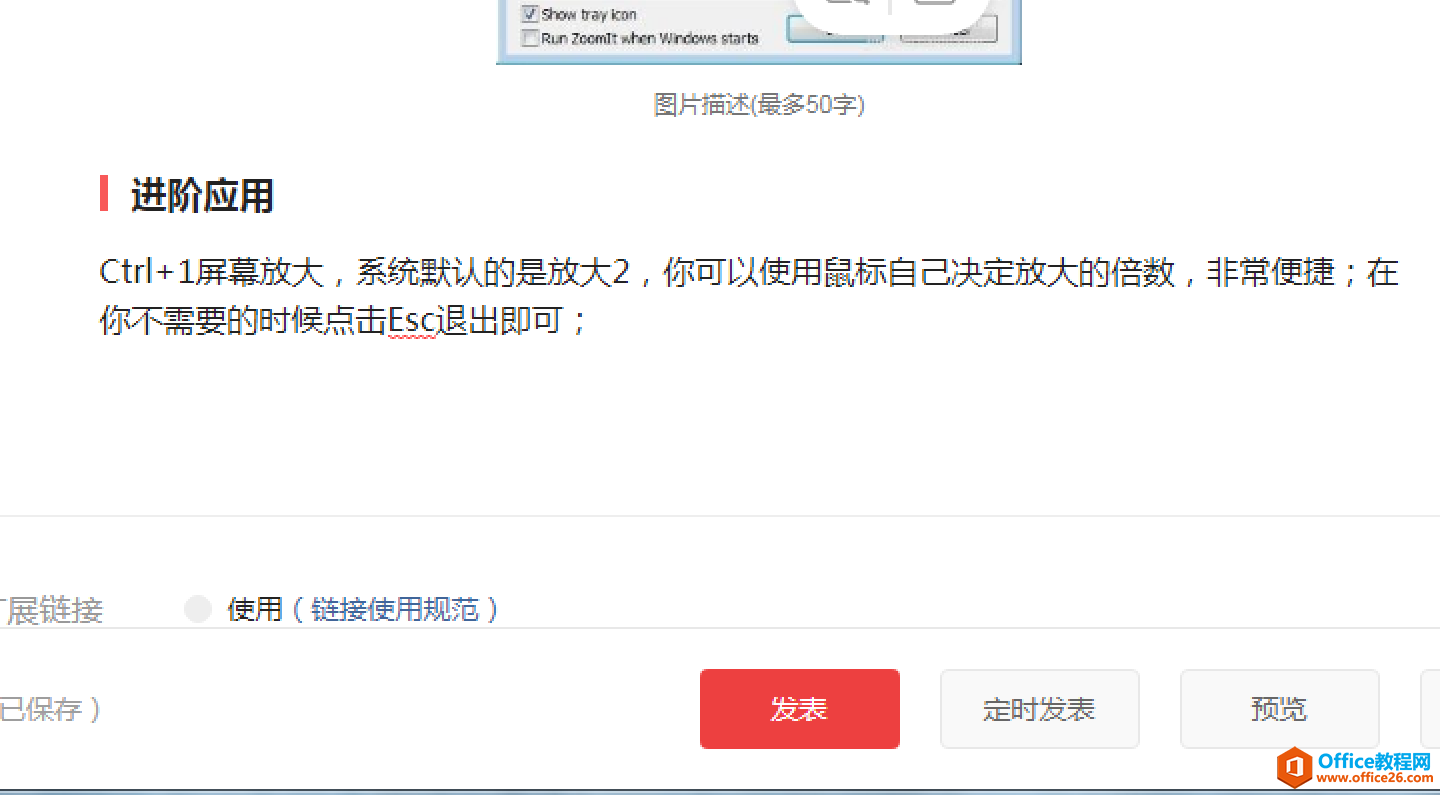
Ctrl+2屏幕标注,屏幕标注使用的时候你可以选择笔的颜色(B蓝色,Y黄色,R红色,O橘色,G绿色,P粉色),按住不同的健,线条也会不同(Shift键是直线,Ctrl键是长方形,tab键是椭圆形,shift+ctrl 是箭头)。
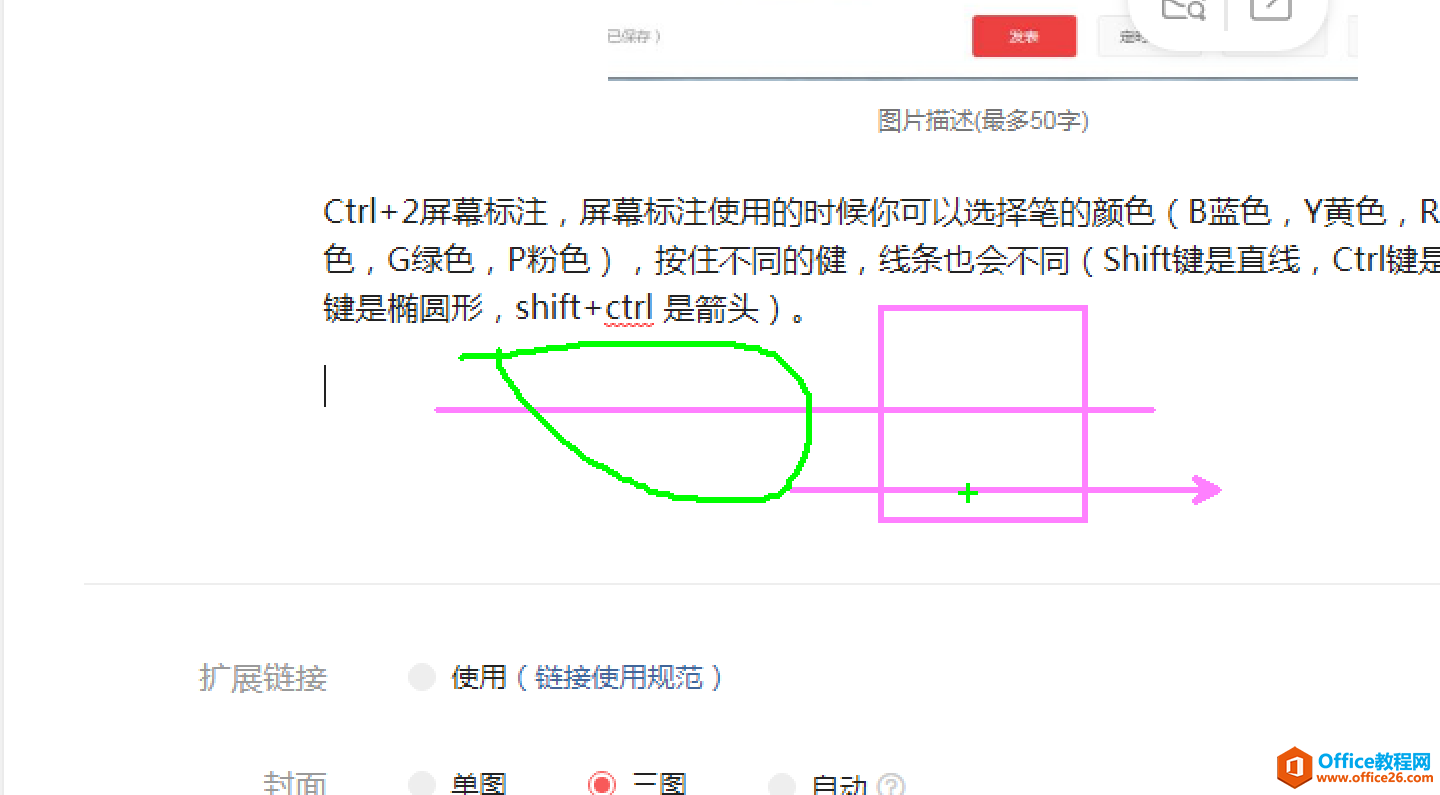
Ctrl+3计时器,在开始的时候你可以选择上下方向键调节时间,当计时开始的时候,屏幕会自动 变成白色或者黑色(可以自己调整),当结束的时候可以设置提醒。
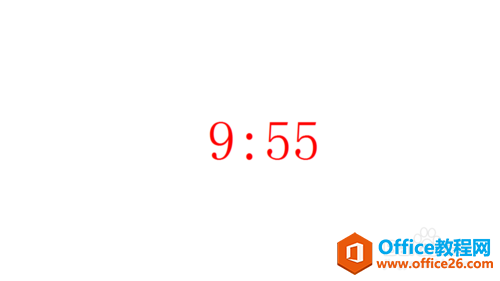
如果你需要默认的功能键的时候,这些键的其他功能将不能使用,如当你打开Excel的时候,Ctrl+1表示的设置单元格格式,如果你使用ZommIt时候,就会变成屏幕放大;所以,在你打开ZoomIt的时候,你或者设置成没有快捷键的几个键,或者在使用其他软件的时候关闭ZoomIt。
相关文章

有时候由于工作需要,常在PPT中应用个性化模板,那么在PPT中如何新建自定义PPT主题呢?我们一起来看看吧!首先打开PPT演示文稿,创建四张空白文档(连按四下enter键),点击工作栏【视图......
2022-05-05 183 自定义PPT主题

我们有时候在使用PPT过程中需要在PPT中批量插入图片三种方法,你知道怎样在PPT中批量插入图片吗?今天小编就教一下大家在PPT中批量插入图片三种方法。一、把多张图片批量插入到一张幻灯......
2022-05-05 355 PPT批量插入图片

如何在PPT中绘制倒金字塔的逻辑表达效果老规矩,方法看看效果。是一个倒金字塔逻辑思路表达,表达经过层层筛选总结,最后合作得以实现的表达。这种有立体的环形的金字塔怎么绘制呢?......
2022-05-05 491 PPT绘制倒金字塔效果

用PPT演示文稿的操作中,我们会根据需要进行背景设置,如果想使用电脑上的图片,例如团队照片、网上下载的图片,我们该怎么操作呢?第一步,在页面空白处,点击右键,点击【设置背景......
2022-05-05 261 PPT背景